
Grazie Pinuccia pour ta traduction en Italien
Bedankt Lisette pour ta traduction en Néerlandais
Thank you Chris pour ta traduction en Anglais
Obrigada Estela pour ta traduction en Portugais
Gracia Bhyma pour ta traduction en Espagnol 
Danke Inge-Lore pour ta traduction en Allemand 
************
Ce
tutoriel a été réalisé avec PSPX7 mais vous pouvez le faire avec les
autres versions.
***********
Le tube est de moi-même : Ici
Il est
interdit de les modifier, de changer le nom et d'enlever le watermark.
Il est
interdit de les partager dans un groupe ou de les offrir sur le net
(site,blog ...).
Leur
utilisation dans des tutoriels est soumise à autorisations des auteurs.
***********
Filtres :
- MuRa's Meister, Copies : Ici
- Mehdi, Sorting Tiles : Ici
- Ulead Effects, Particle : Ici
- It@lian Editors Effect, Effetto Fantasma : Ici
- Alien Skin Eye Candy 5 : Impact, Perspective Shadow : Ici
Matériel :
- 1 sélection, à placer dans le dossier Sélections de votre PSP
- 8 images, à ouvrir dans votre PSP
- 1 tube, à ouvrir dans votre PSP
- 1 Preset Alien Skin Eye Candy 5
Pour Importer les presets dans Alien SKin Eye Candy 5 : Faites un double-clic sur le preset et il se placera directement dans le dossier Settings de Alien Skin Eye Candy 5

-------------------------------------
Aidez-vous
de la coccinelle
pour suivre le tutoriel
|
Si vous voulez utiliser vos propres couleurs, n'hésitez pas à changer le mode et l'opacité des calques !
------------------------------------------------
- Avant-plan : #a3b7e1
 , Arrière-plan : #2e3851 , Arrière-plan : #2e3851 
- Preparez un dégradé Radial
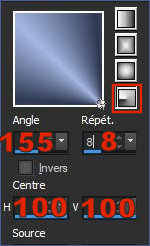
- Fichier, Nouveau, Nouvelle image 900 X 500, Transparent
- Outil, Pot de peinture
 , remplir le calque avec le dégradé , remplir le calque avec le dégradé
- Effets, Mehdi, Sorting Tiles
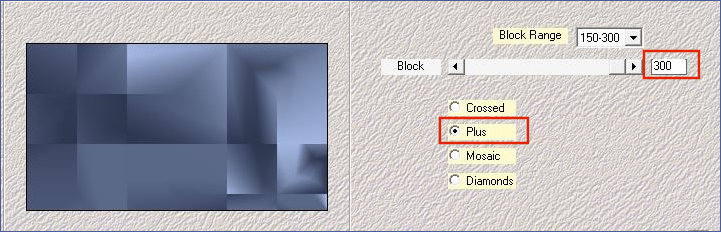
- Calques, Dupliquer
- Effets, Effets de bords, Accentuer
- Sélections, Charger, Charger la sélection apes la pluie-selnoisette01 à partir du disque
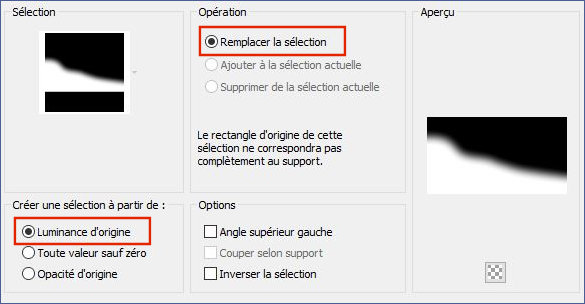
- Sélections, Transformer la sélection en calque
- Sélections, Ne rien sélectionner
- Effets, Uleads Effects, Particle
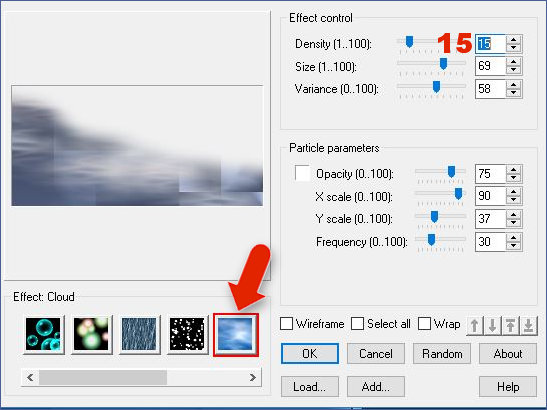
- Revenir se placer sur le calque de dessous, Copie de Raster 1
- Double-clic sur le calque copie de Raster 1, Mode Mélange : Multiplier et Opacité à 100%
- It@lian Editors Effect, Effetto Fantasma
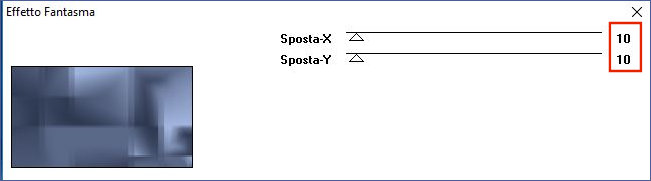
- Revenir en haut de la pile
- Calques, Nouveau calque Raster 2
- Outil Sélection (S)

- Cliquez sur le petit carré Sélection personnalisée et appliquez les réglages suivants
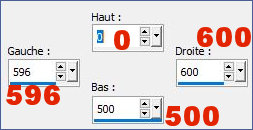
- Outil, Pot de peinture
 , remplir la sélection avec la couleur #FFFFFF , remplir la sélection avec la couleur #FFFFFF 
- Sélections, Ne rien sélectionner
- Effets, Effets de distorsion, Vagues
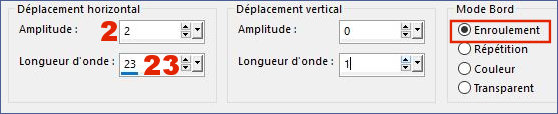
- Effets, MuR'as Meister, Copies
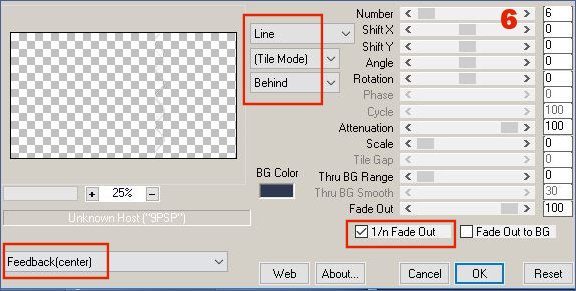
- Calques, Dupliquer
- Image, Miroir, Miroir Horizontal (Image, Miroir dans les versions précedentes de PSP)
- Outil, Sélectionner (K)
 , placez comme sur la capture , placez comme sur la capture
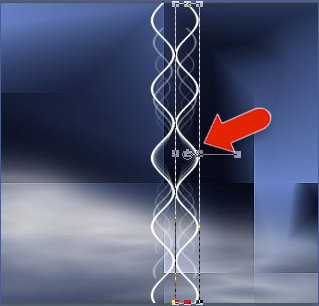
- Double-clic sur le calque Copie de Raster 2, Mode Mélange : Lumière douce et Opacité à 100%
- Activez l'image apres la pluie-deco01.pspimage, Edition Copier
- Revenez sur votre travail, Edition , Coller comme nouveau calque Raster 3
- Double-clic sur le calque Raster 3, Mode Mélange : Recouvrement et Opacité à 100%
- Activez l'image apres la pluie-deco02.pspimage, Edition Copier
- Revenez sur votre travail, Edition , Coller comme nouveau calque Raster 4
- Double-clic sur le calque Raster 4, Mode Mélange : Recouvrement et Opacité à 100%
- Activez l'image apres la pluie-texte01.pspimage, Edition Copier
- Revenez sur votre travail, Edition , Coller comme nouveau calque Raster 5
- Outil, Sélectionner
 (K), Changez les réglages Position horiz. et Position vert. pour les réglages ci-dessous (K), Changez les réglages Position horiz. et Position vert. pour les réglages ci-dessous
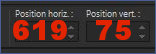
- Double-clic sur le calque Raster 5, Mode Mélange : Lumière Douce et Opacité à 60%
- Calques, Dupliquer
- Image, Miroir, Miroir Horizontal (Image, Miroir dans les versions précedentes de PSP)
- Outil, Sélectionner
 (K), Changez les réglages Position horiz. et Position vert. pour les réglages ci-dessous (K), Changez les réglages Position horiz. et Position vert. pour les réglages ci-dessous
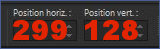
- Mode Mélange : Lumière Douce et Opacité à 60%
- Activez l'image Femme-23-noisette.pspimage, Edition Copier
- Revenez sur votre travail, Edition , Coller comme nouveau calque Raster 6
- Image, Redimensionner, Redimensionner à 60 % (Redimensionner tous les calques non coché)
- N'oubliez pas d'effacer la signature !
- Outil, Sélectionner (K)
 , placez comme sur la capture , placez comme sur la capture

- Effets, Alien Skin Eye Candy 5 : Impact, Perspective Shadow, Sélectionnez le Preset apres la pluie-pesp-shadow-noisette
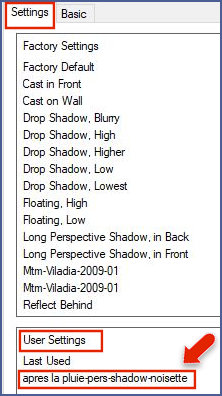
- Effets, Effets 3D, Ombre portée 14/3/45/45, Couleur #000000

- Edition, Copie spéciale, Copier avec fusion, Laisser votre tag de côté !
- Edition, Coller comme nouvelle image,
- Image, Redimensionner, Redimensionner à 15 % (Redimensionner tous les calques coché)
- Image, Ajouter de bordures
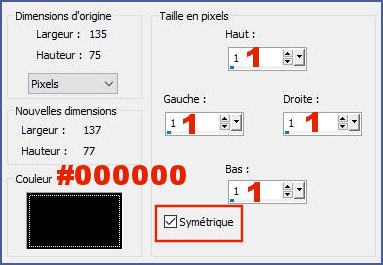
- Image, Ajouter des bordures, Symétrique, de 10 pixels, Couleur #FFFFFF

- Image, Ajouter des bordures, Symétrique, de 1 pixel, Couleur #000000

- Image, Ajouter des bordures, Symétrique, de 10 pixels, Couleur #FFFFFF

- Edition Copier
- Revenez sur votre travail, Edition , Coller comme nouveau calque Raster 7
- Outil, Sélectionner
 (K), Changez les réglages Position horiz. et Position vert. pour les réglages ci-dessous (K), Changez les réglages Position horiz. et Position vert. pour les réglages ci-dessous
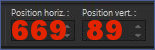
- Effets, Effets 3D, Ombre portée -10/10/35/0, Couleur #FFFFFF

- Activez l'image apres la pluie-deco03.pspimage, Edition Copier
- Revenez sur votre travail, Edition , Coller comme nouveau calque Raster 8
- Outil, Sélectionner
 (K), Changez les réglages Position horiz. et Position vert. pour les réglages ci-dessous (K), Changez les réglages Position horiz. et Position vert. pour les réglages ci-dessous
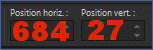
- Calques, Réorganiser, Déplacer vers le bas
- Se replacer en haut de la pile
- Calques, Fusionner, Fusionner le calque de dessous
- Calques, Dupliquer
- Image, Redimensionner, Redimensionner à 60 % (Redimensionner tous les calques non coché)
- Image, Miroir, Miroir Horizontal (Image, Miroir dans les versions précedentes de PSP)
- Outil, Sélectionner
 (K), Changez les réglages Position horiz. et Position vert. pour les réglages ci-dessous (K), Changez les réglages Position horiz. et Position vert. pour les réglages ci-dessous
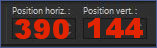
- Activez l'image apres la pluie-deco04.pspimage, Edition Copier
- Revenez sur votre travail, Edition , Coller comme nouveau calque Raster 7
- Outil, Sélectionner
 (K), Changez les réglages Position horiz. et Position vert. pour les réglages ci-dessous (K), Changez les réglages Position horiz. et Position vert. pour les réglages ci-dessous
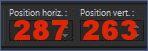
- Activez l'image apres la pluie-texte02.pspimage, Edition Copier
- Revenez sur votre travail, Edition , Coller comme nouveau calque Raster 9
- Outil, Sélectionner (K)
 , placez comme sur la capture , placez comme sur la capture

- Effets, Effets 3D, Ombre portée -10/10/18/0, Couleur #FFFFFF

- Image, Ajouter des bordures, Symétrique, de 1 pixel, Couleur #000000

- Edition, Copier !
- Activez l'image apres la pluie-cadre-noisette.pspimage,
- Edition, Coller comme nouveau calque
- Signez votre travail
- Enregistrez en JPG et Redimensionnez si vous le souhaitez.
-------------------------------
J'espère
que vous avez pris plaisir à faire ce tutoriel ...
N'hésitez
pas à me contacter en cas de problème : Ici
Si ce tutoriel vous a plu, laissez-moi un message dans MON LIVRE D'OR !
Merci et à
Bientôt !...
-------------------------------
Une Autre version avec un tube de Maryse

Un grand merci à Lisa qui a bien voulu tester mes tutos
son site : Ici

Merci à Chris pour sa traduction en Anglais
son site : Ici (en construction !)

Merci à Pinuccia pour sa traduction en Italien,
son site : Ici

Merci à Estela pour sa traduction en Portugais,
son site : Ici

Merci à Inge-Lore pour sa traduction en Allemand,
son site : Ici

Merci à Bhyma pour sa traduction en Espagnol,
son site : Ici
-------------------------------------------
Vos versions sur mon blog : Ici
----------------------------------------------

Créé le 29 mai 2019
|